群晖NAS经验谈-3: 搭建家庭数据中心(应用篇) English Version
前言
如果群晖NAS仅仅止步于系列上一篇教程中介绍的基本功-文件备份,断不至于拥有那么多粉丝。即开即用并且适配全平台(Web+APP)的各种实用软件才是其称雄市场的制胜法宝。
使用这些现成的应用,你不但可以快速搭建自己的影音中心,甚至还能立即获得提供邮件/类似Microsoft Office 365的办公协作/CRM/WIKI/电子商务/项目管理等服务的能力,满足各类商务需求。
本篇教程从个人使用角度出发,列出我心目中的群晖应用之五虎上将和一些使用心得,建议各位新入坑的同学一定要把他们都招入麾下,物尽其用。
套件中心
首先掌声有请五虎上将们的大管家:套件中心(图1)。
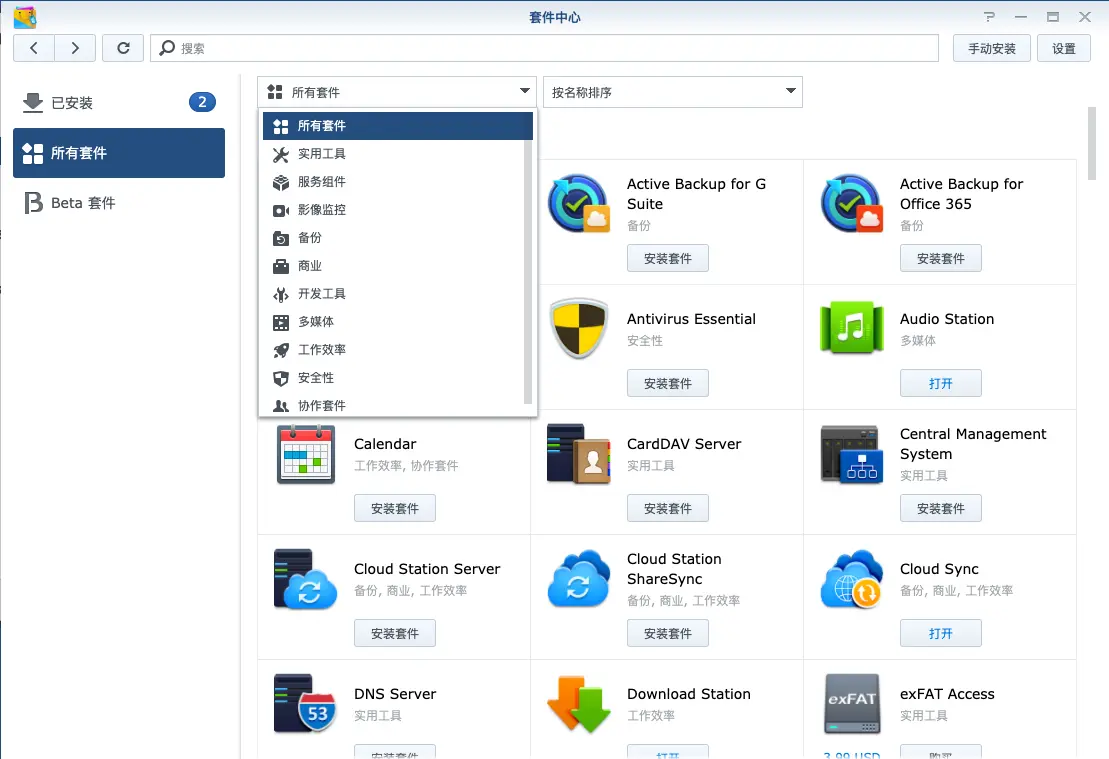
简单的说,套件中心就是管理DSM系统上所有应用的图形化界面,大家可以方便的使用它安装/卸载/更新心仪的各类应用。这里不但能找到群晖自研的套件,还有很多经过其验证并推荐使用的开源项目,可谓应有尽有。
Drive&Cloud Sync:文件同步及协作
文件同步及协作是在共享文件夹的基础上构建的一系列附加功能,让你轻松拥有自己的专用云盘。
Synology Drive Server
Drive是群晖目前主推的文件同步和协作方案。通过它可以方便的管理私有云(即你的NAS)上的各种文件,相当于一个易用的共享文件夹管理界面(图2)。
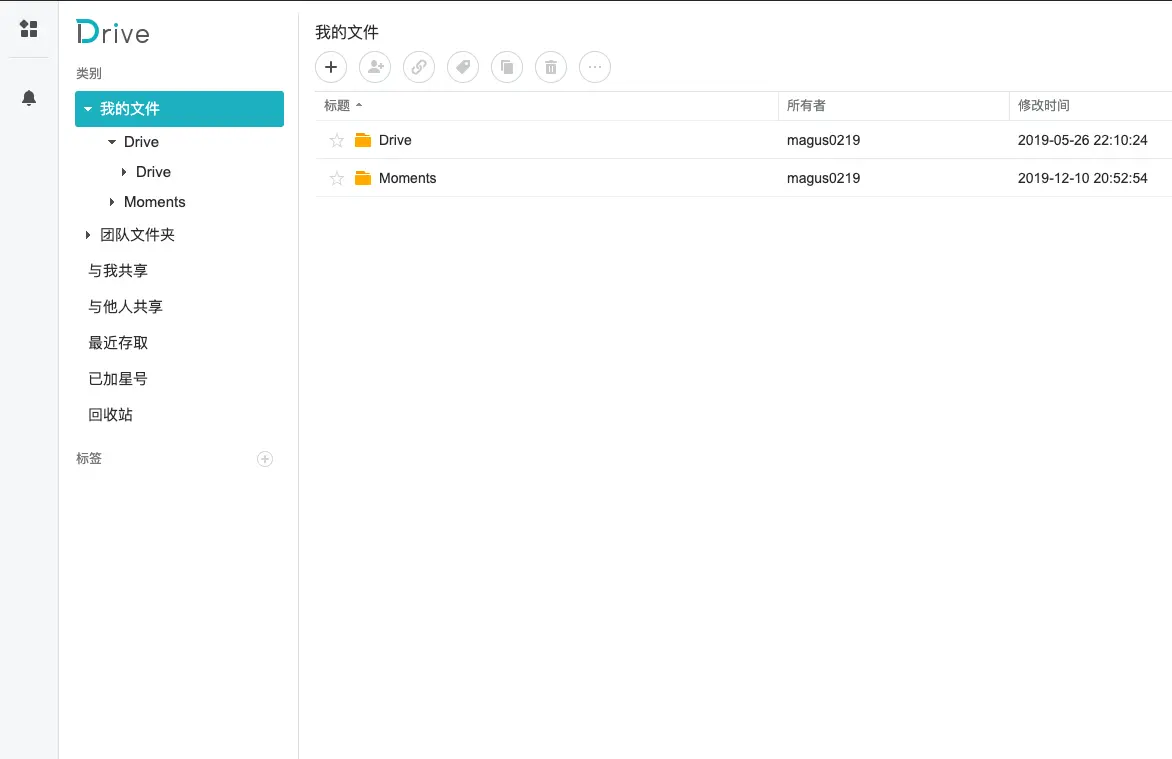
Drive拥有以下几个特性:
个人空间分账户
Drive针对每个NAS账户开放管理的个人文件夹处于各个账户的家目录之下,因此各自独立,互不影响。支持团队文件夹
在Drive管理控制台(图3)中可以设置开启团队文件夹,其本质上是使用Drive界面管理NAS上的共享文件夹,因此团队文件夹具有共享文件夹所固有的限制:- 团队文件夹必须是顶级目录(而非各自账户家目录下的子目录)
- 需要读取团队文件夹的用户必须在共享文件夹设置中拥有合适的读写权限
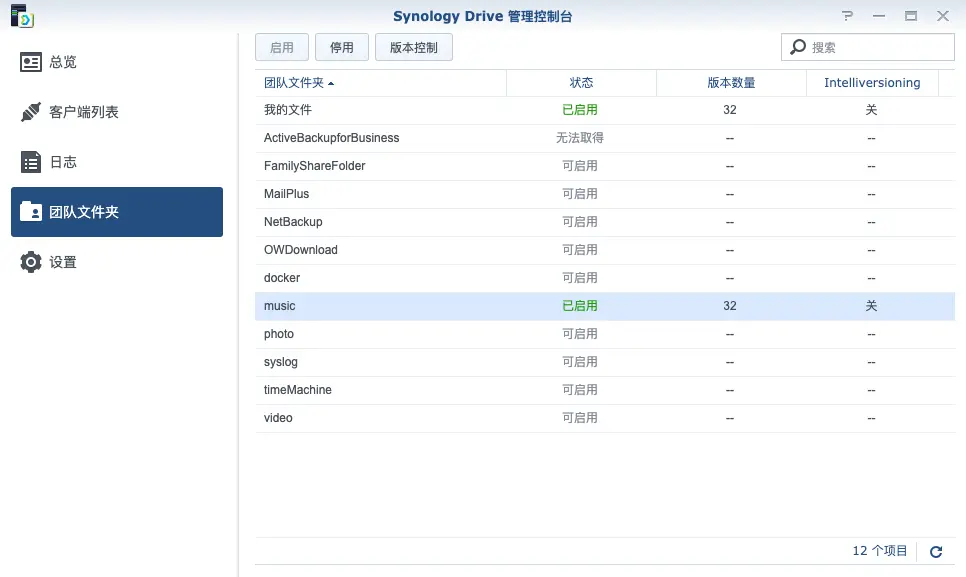
支持多版本
在Drive中管理的文件默认保存多版本,类似Apple的TimeMachine功能,你可以在Drive界面中方便的回溯文件的历史版本(图4)。
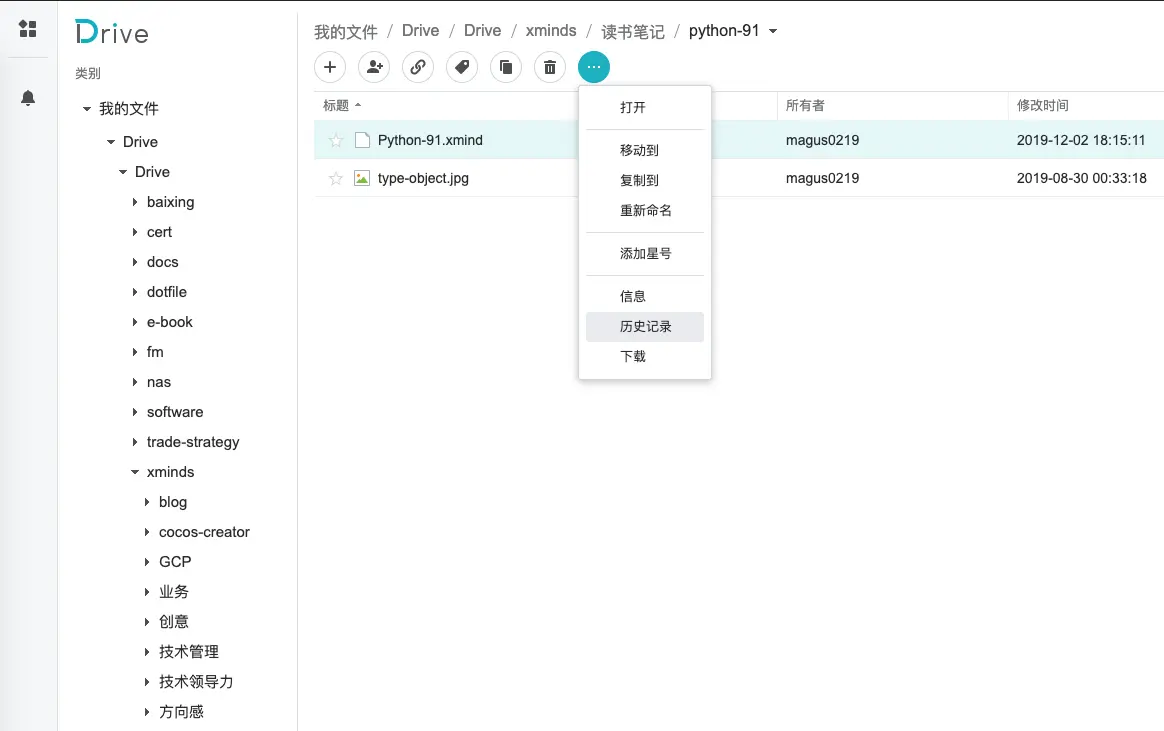
分享链接
类似于网盘,可以为文件生成分享链接。对该链接可以进行功能强大完备的权限控制,包括过期时间等。多客户端本地同步
这是Drive区别于原生共享文件夹而提供的附加功能,同时也是我觉得最实用的功能。
群晖在不同的平台上(Windows/Mac)都提供了对应的Drive客户端,这些客户端和网页/APP相比,额外提供了本地文件夹和空间内的文件夹自动同步的功能。在设置文件夹的映射关系和同步模式之后,工作时你打开和编辑的是本地文件夹里的文件,Drive则在后台负责将你的改动和NAS上对应的文件进行同步。这个场景当你网络不顺畅时显得特别实用。
针对文件夹同步,提供3种模式:双向同步(默认)
永远保证本地文件夹和Drive中的文件夹内容保持一致。单向上传
只上传你的改动而不下载Drive中别人产生的改动。个人感觉这种模式略显鸡肋。单向下载
只下载Drive中别人产生的改动而放弃上传,适合观察者。Cloud Sync
如果你之前已经使用过其它商业云存储,有办法把存储在其中的内容同步回群晖NAS吗?当然可以!
针对这个场景,群晖提供的工具是Cloud Sync。从图5中可以看到,它基本涵盖了市面上所有主流的云存储服务商(iCloud除外😂)。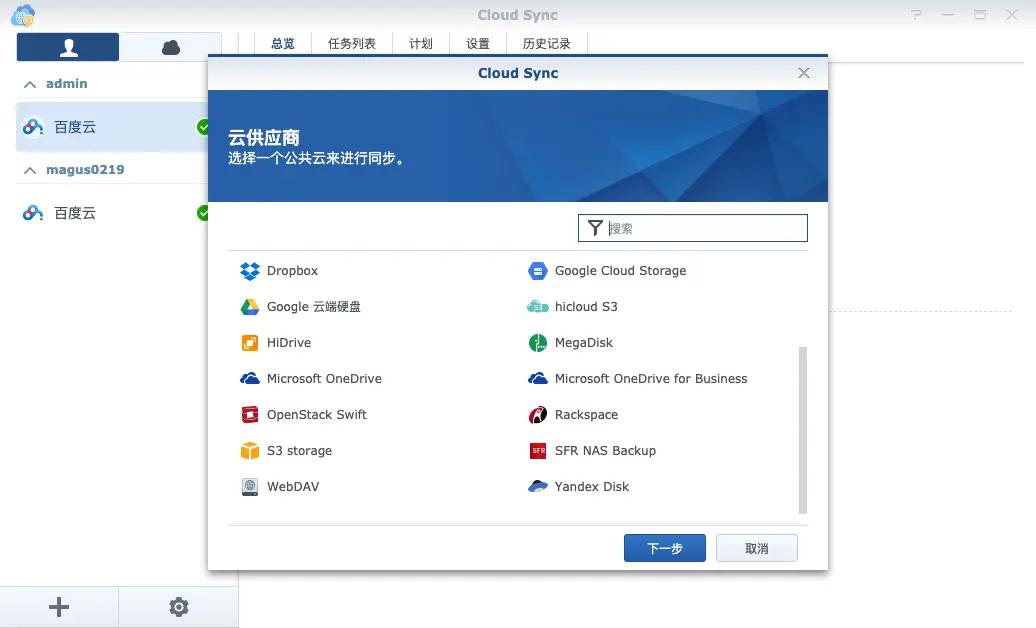
具体设置方法和Drive基本相同,只是额外需要验证外部云存储的账号密码。
Moments:相片同步
在智能手机即数码相机的当下,手机拍摄的相片绝对是消耗存储空间的主力。当手机存储空间不足时,使用手机厂商提供的解决方案固然是一个可选项,例如苹果手机对应的iCloud云相册。但是苹果不但对iCloud的额外空间收费,这个解决方案本身也还是存在问题:一旦你从iPhone上删除某张相片,云端也会进行对应的删除操作,除非你将关联切断。因此,你手机的存储空间依然是你的相册容量上限。我相信这是苹果逼迫你定期进行手机换代的一个商业考量。
但是现在我们有了新的选择,如何使用手上的群晖NAS统一备份管理家庭成员的相册成了当务之急。
目前群晖一共提供两个相片同步相关的应用:Photo Station和Moments(图6),在官网上也有两者的详细对比。其中Moments是晚于Photo Station出现的解决方案,因此两个应用我都体验过。一言蔽之,Photo Station侧重于专业摄影人士打造自身品牌(因而提供海量相片元信息,不过我倒是没有找到官方提到的水印和评论功能),Moments则完全对标于苹果的相册,傻瓜化/智能化的管理个人相片。
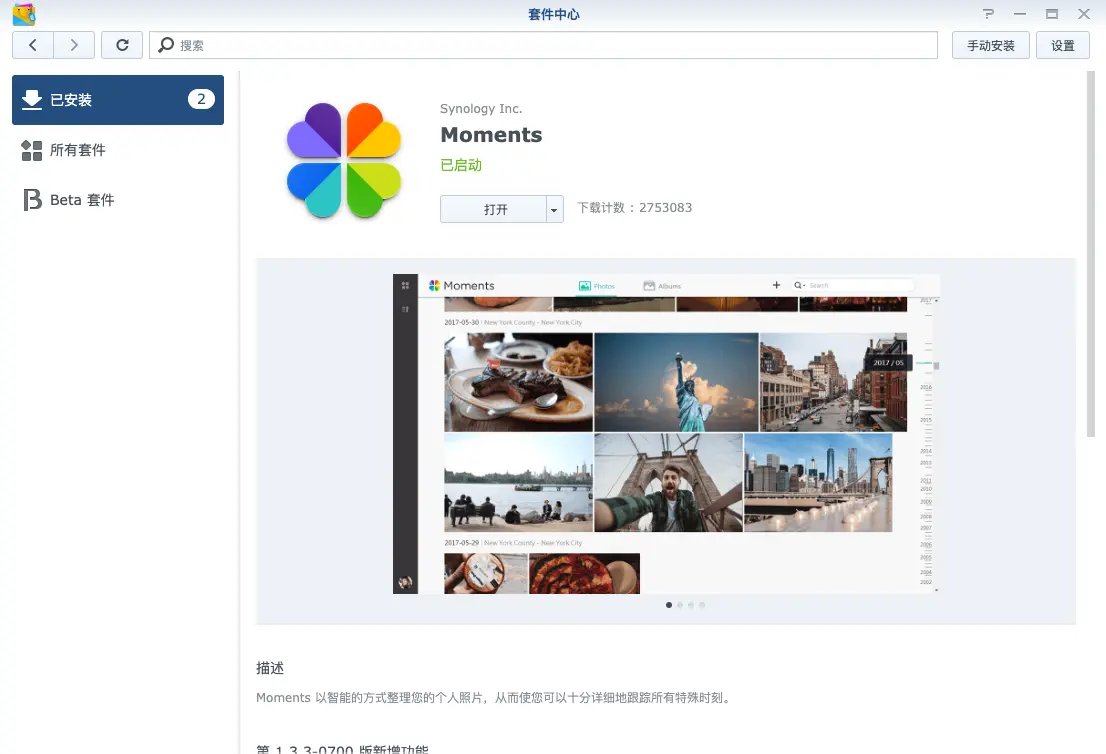
因此针对普通用户,我强烈推荐使用Moments。首先在套件中心中下载并启动Moments(其依赖于Drive),再根据不同的手机平台下载使用对应的APP,就可以让全家人不再区分苹果/安卓,拥有一致的用户体验。
相片备份
打开手机端APP,选择备份策略(全量/增量),即可在每次打开该应用时同步上传本地相册。
相片共享
通过Moments上传的相片默认属于一个全局相册,并按时间线展示。如果要在家庭成员内进行共享,需要额外创建相册,并以相册为粒度设定共享权限(公开或者共享给特定NAS用户/用户组)。需要注意的是只有在控制面板的”权限”设置中拥有Moments应用权限的用户/用户组才能成为共享目标(建议勾选默认授予所有用户此权限)。
碎碎念
这里我不得不吐槽一下苹果。针对上文提到的手机空间不足的问题,苹果提供了优化iPhone存储空间(图7)的选项:一旦勾选,手机上的相册存储的是相片的缩略图,而原件保存在iCloud上。理论上这个方案很完美,但实操时我曾经遇到过一个诡异BUG:可能是内部元数据库出了问题,手机里点选缩略图无法获取到原版相片,进而影响了其它依赖于其读取相片的应用(例如Moments和Photo Station),导致我无法进行备份。这个诡异的BUG还阻碍了iPhone自身与iCloud的同步,无法通过简单取消并重新关联iCloud账户解决。最后走投无路,只能通过抹掉所有内容和设置恢复手机,再从iCloud拉取全部相片才得以解决。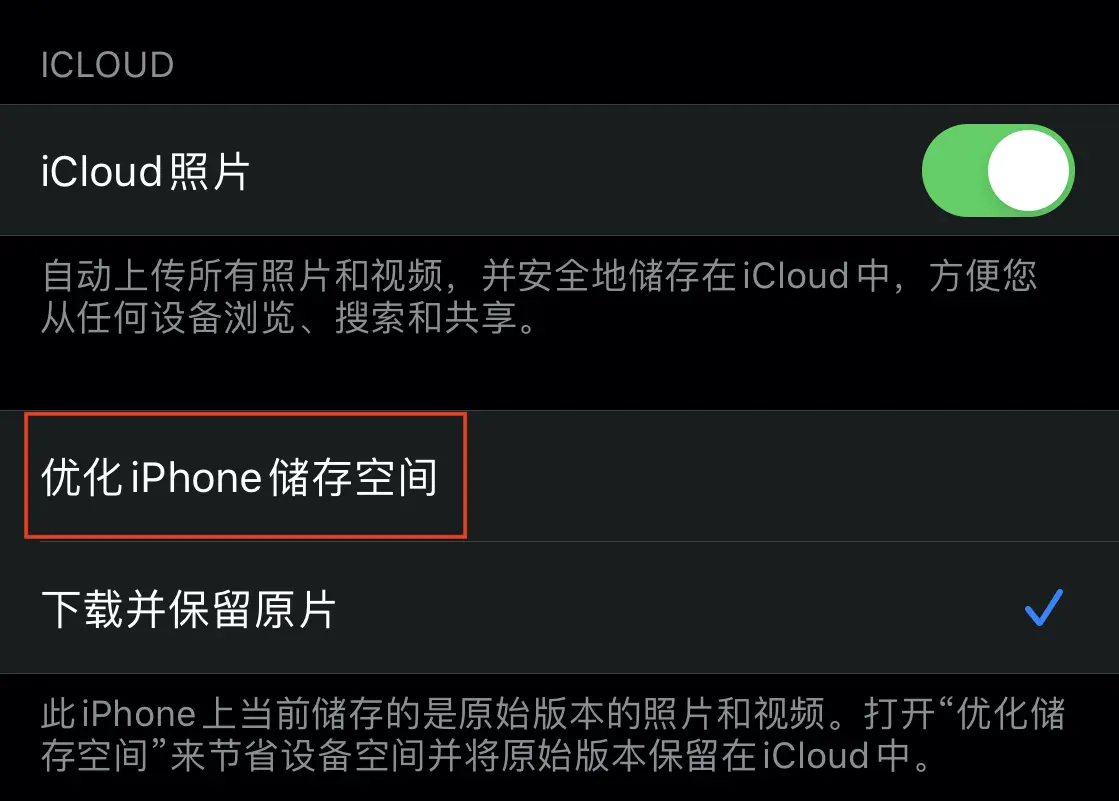
有了这次惨痛教训,加上Moments也有需要打开应用才能触发相片同步的缺陷。我自己动手实现了一个Python服务artascope,定时从iCloud拉取原版相片,并写入Moments目录。个人使用至今运行良好,也分享给大家。
Video Station:影视中心
想象一下,全家人节假日聚在客厅的沙发上,观赏两部爆米花电影或是经典电视剧是何等其乐融融的景象。群晖提供的Video Station(图8)便是一款帮助我们管理所有影视资源的利器。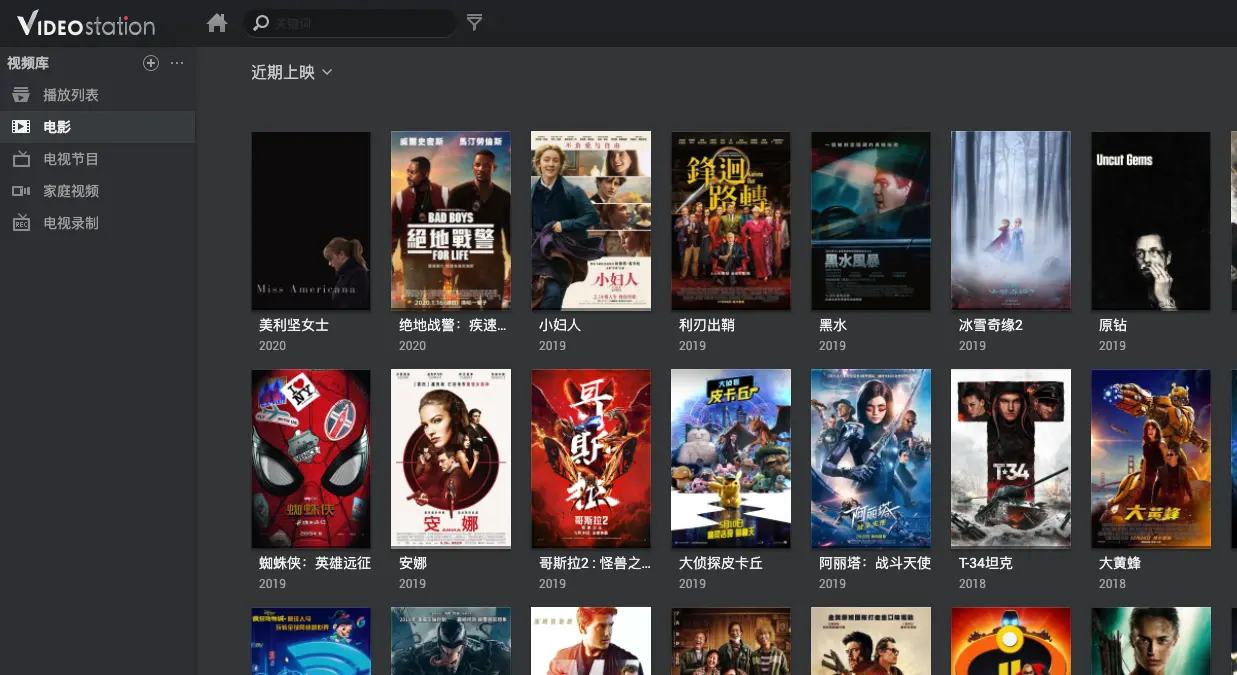
Video Station的方便之处在于:
- 自动搜索元信息和字幕
只要把手上的视频资源塞进对应的文件夹(电影/电视),Video Station就会自动通过关键词从themoviedb.org/thetvdb.com等站点上搜索视频的元数据,并下载对应海报,生成夺人眼球的海报墙。为了提高搜索的成功率,你需要做的就是将视频的标题设置成相应格式:- 电影:电影名称(发行年份).ext
- 电视:电视节目名称.SXX.EYY.ext(“S”是“季数”的缩写,“E”是“集数”的缩写)
- 无缝串流
只要客厅电视兼容DLNA/UPnP的DMA并且和NAS处于同一个局域网,就可以从电视上直接搜索到Video Station管理的这些视频内容,直接打开播放。太方便了~
美中不足的是我的三星电视上无法看到视频对应的海报等元信息,只能通过文件名确认视频内容。
最后需要额外提醒墙内用户,如果无法抓取电影/电视剧元信息(海报墙),请通过ping检查themoviedb.org/thetvdb.com是否可以被NAS访问到。
Download Station:下载中心
Download Station是群晖为我们准备的又一个重要应用,通过它你可以使用BT/磁力链接/电驴下载各种资源,因此是Video Station的天然拍档。
Download Station的操作非常直观,这里就不赘述了,留给小伙伴们自行探索。这里额外分享两个经验:
- 注意BT搜索框的位置
在应用UI上,BT搜索框处于左上角(图9),而不是BT搜索结果那一页的右上角(那是过滤器)。说起来惭愧,这个坑我摔进去个把月才恍然大悟,怎奈群晖的提示明明白白,只能怪自己先入为主。
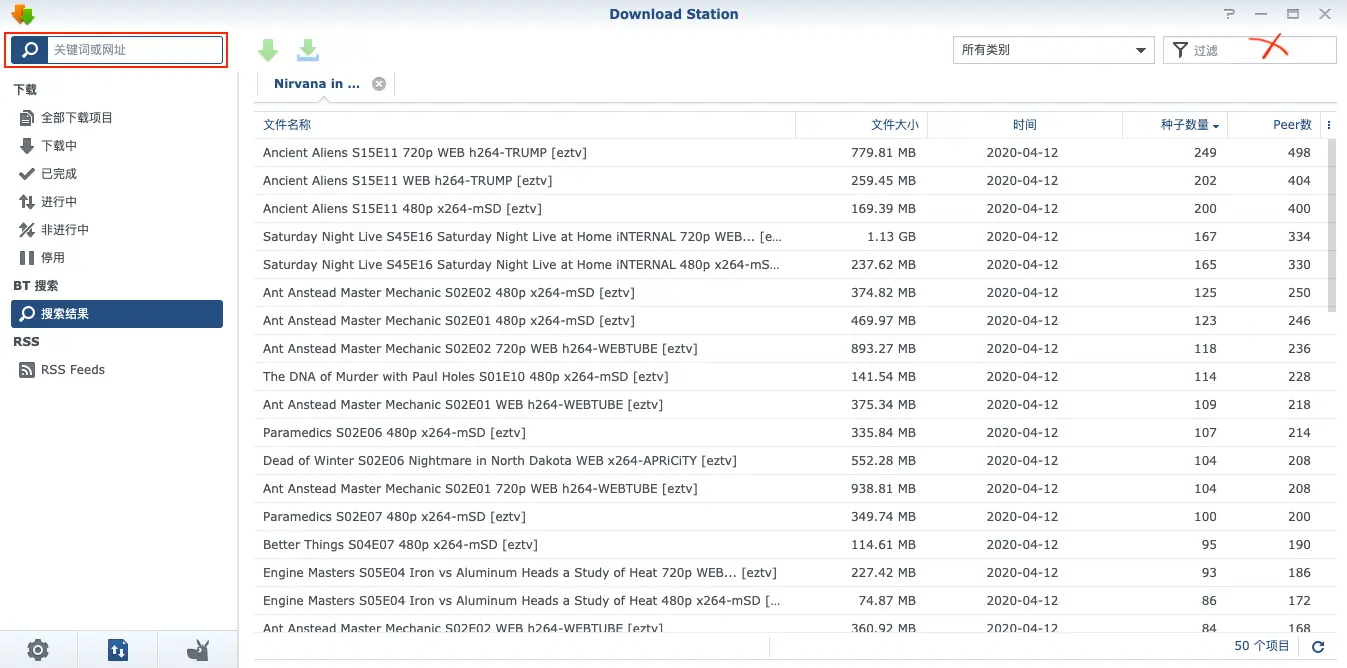
- 添加BT站点搜索引擎
为了更好的搜索需要的BT种子,建议添加额外的BT搜索引擎(图10),这里列出两个提供搜索引擎的站点,大家可以各取所需。
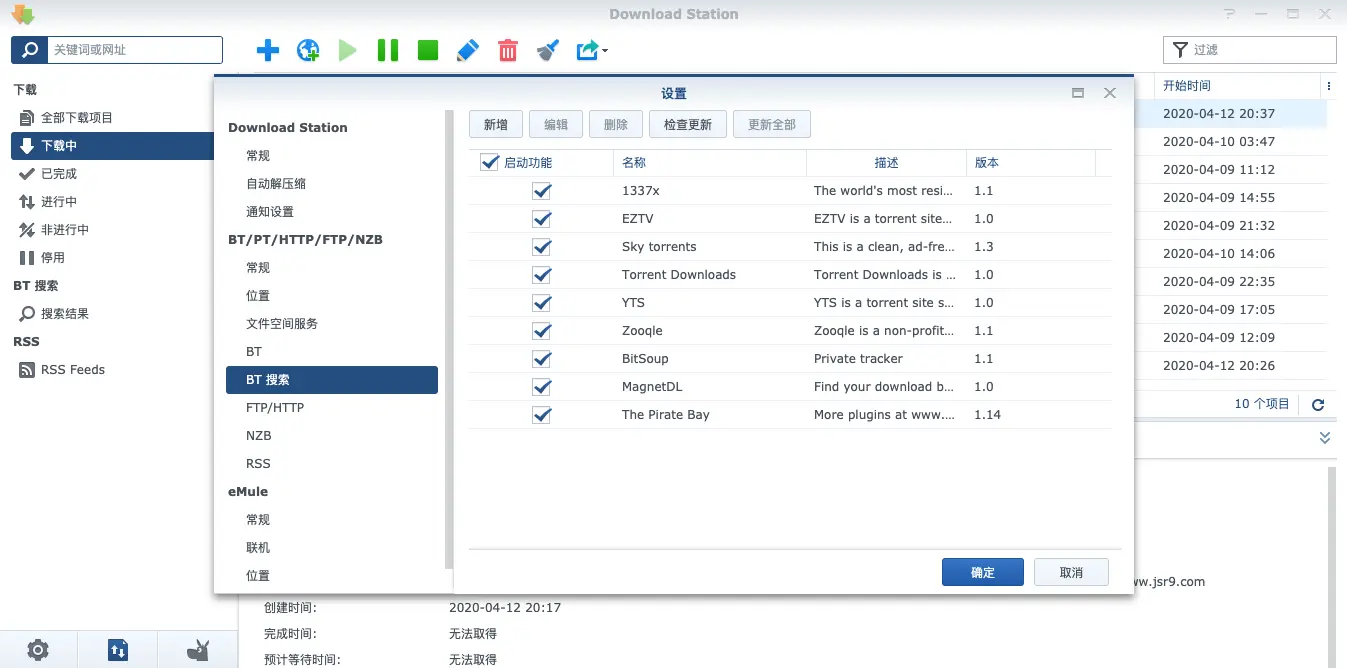
Docker:无限可能
最后压轴出场的是Docker,它是群晖打造的一个Docker应用界面,将Docker命令行的许多功能进行了可视化。Docker是一种容器化部署方案,对于计算机科班的同学来说一定不陌生,即使是非专业人士,也建议通过简单的学习上手,因为其投入产出比实在是太高了。
如果说Download Station让我们得以获取无限的资源,那么Docker则给我们带来了部署任何应用的无限可能。
在注册表(图11)中,可以关联任何Docker仓库下载镜像,非常方便。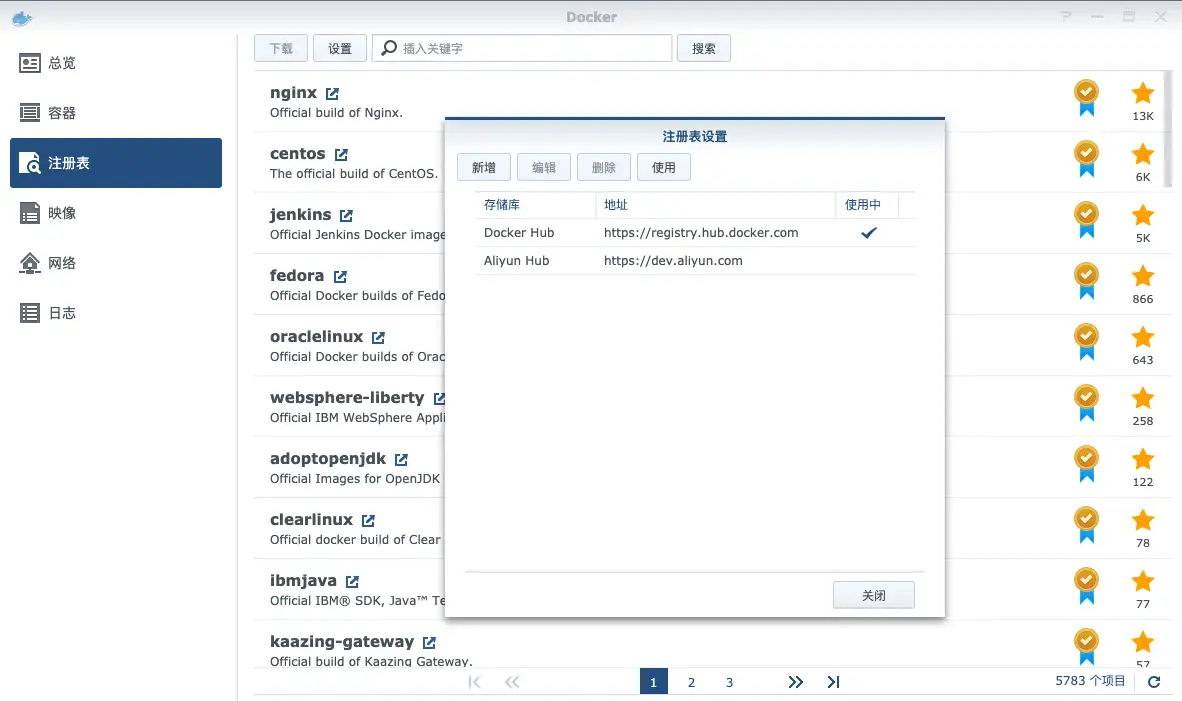
最后需要说明的是,由于部署容器需要占用系统的额外资源,并不是所有群晖NAS都支持,具体适用机型请参见官方说明。
写在最后
就此对于群晖NAS中的实用套件就介绍完毕了,最后提醒各位看官上文提到的各类应用(除了Docker)都有对应的手机APP,搭配使用火力加倍🔥。另外,为了数据安全,建议从手机APP链接时务必勾选HTTPS,并为NAS部署自己的证书。如果不明白该如何操作的话也别着急,且听下回分解。